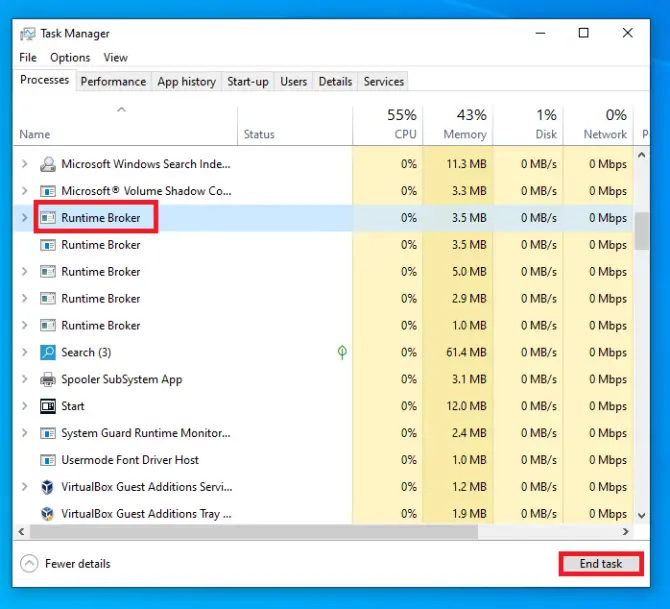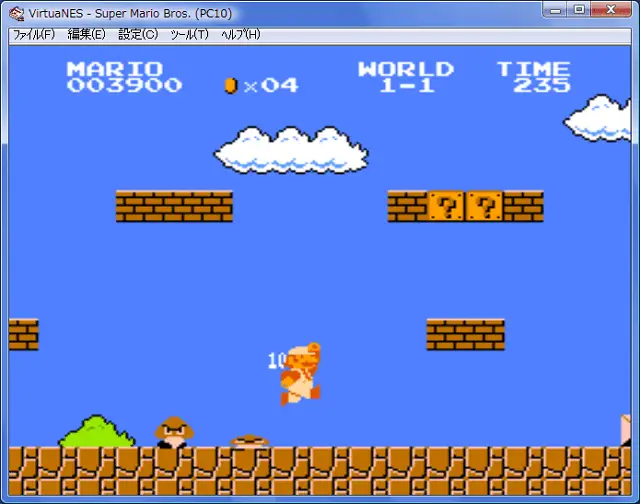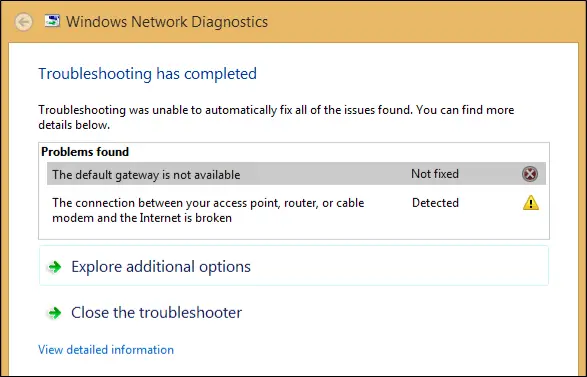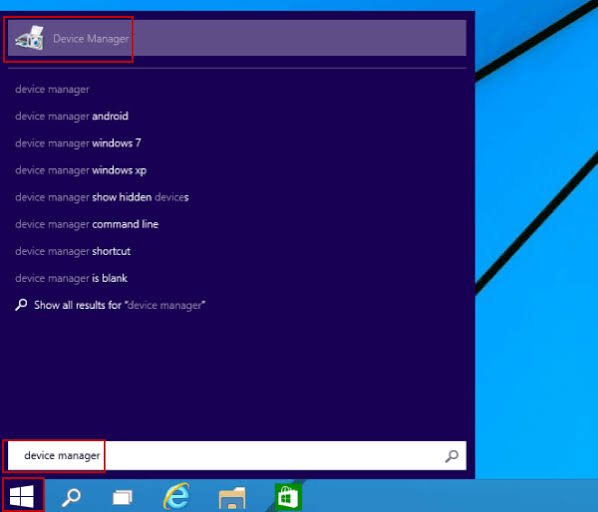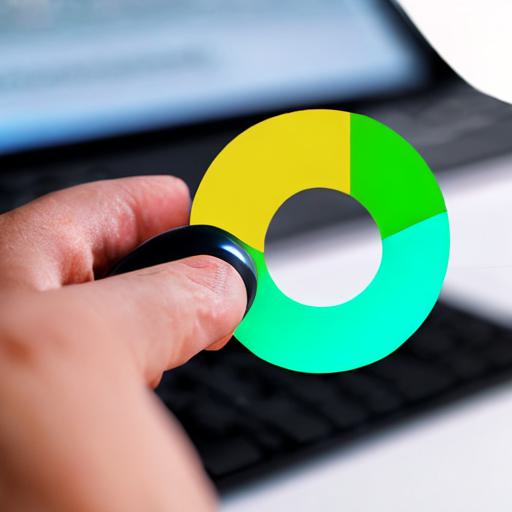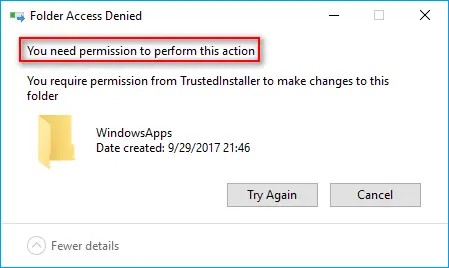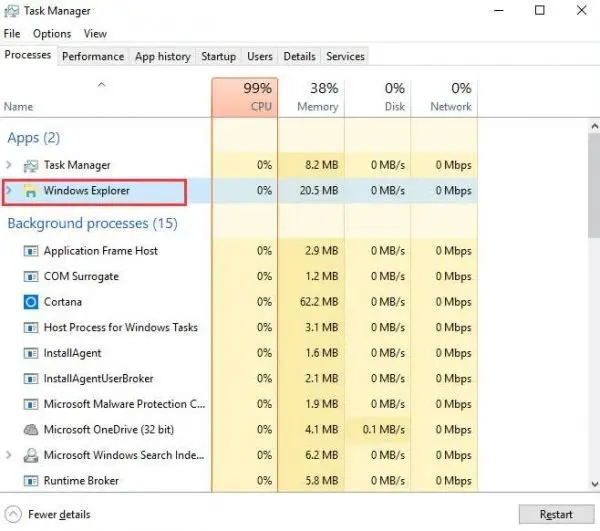Runtime Broker(運行時代理)CPU 使用率過高?這是解決方法
高 CPU 使用率是每個人有時都會遇到的惱人問題之一。如果您已經確定 Runtime Broker(運行時代理)是導致您的 CPU 使用率上升的服務,那麼您已經成功解決了這個問題。
什麼是 Runtime Broker(運行時代理)?
儘管 Runtime Broker(運行時代理)的名字暗示了一個穿著西裝的忙碌小傢伙,但它只是一個在 Windows 中管理應用程序權限的服務。它一直在後台運行,但當您使用通用應用程序時,它會出現在最前沿。這些應用程序能夠在任何 Microsoft 設備上運行。
什麼會導致 Runtime Broker(運行時代理)的 CPU 使用率過高?
高 CPU 使用率可能有多種原因,包括:
- 防病毒功能與運行時代理衝突
- 不同(且看似無關)的 Windows 服務衝突
- 服務內部錯誤
我們編制了解決問題的成功方法列表。逐一嚐試,並在評論中告訴我們哪個有效!
檢查防病毒軟件
防病毒軟件是運行時代理干擾的最常見原因。嘗試關閉某些功能並查看 CPU 使用率是否降低。如果這不起作用,請嘗試暫時完全禁用您的防病毒軟件。如果這解決了問題,您可能需要嘗試其他防病毒解決方案。由於這個確切的原因, Bitdefender似乎是最受歡迎的:它不會干擾您的系統。
結束 Runtime Broker(運行時代理)任務
有時它就像停止有問題的服務一樣簡單。雖然由於其安全功能,不建議禁用運行時代理,但終止任務可能會解決您的問題。
- 按Ctrl + Alt + Del打開任務管理器。
- 在列表中找到Runtime broker,選擇它並選擇End task。
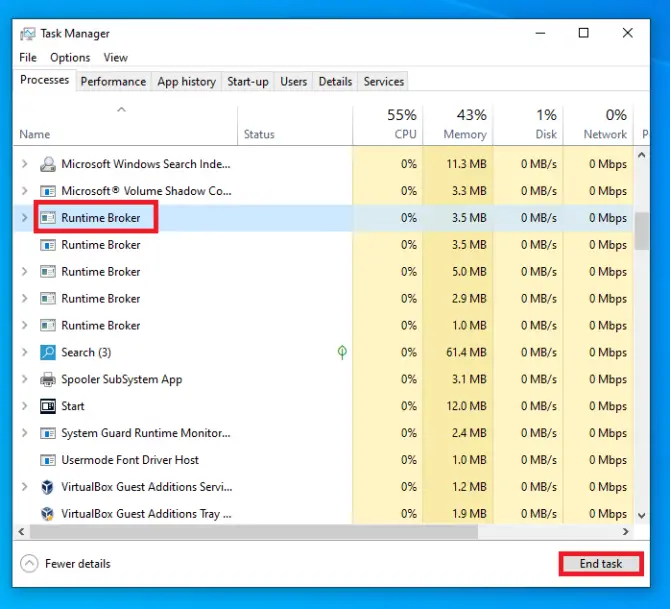
註冊表調整
許多用戶報告說,通過簡單的註冊表更改,高 CPU 使用率就消失了。
- 按Windows + R打開運行,然後輸入“ regedit ”。按Enter打開註冊表編輯器。
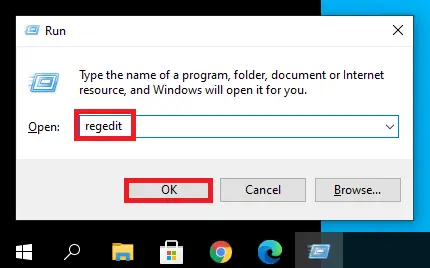
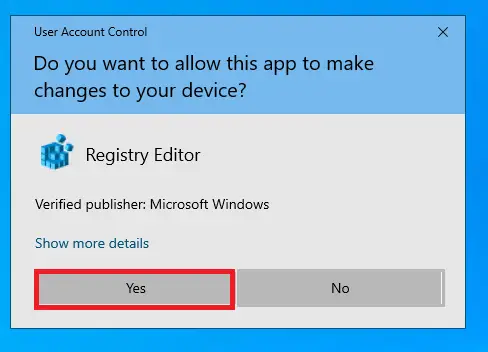
-
- 導航到HKEY_LOCAL_MACHINE/SYSTEM/CurrentControlSet/Services/TimeBrokerSvc。
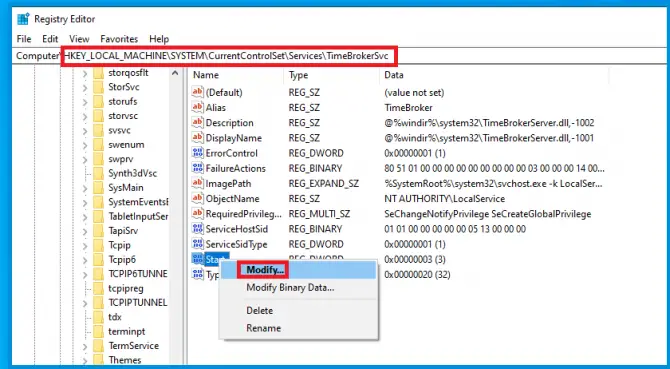
- 右鍵單擊Start DWORD條目,選擇Modify並將數據更改為00000004。
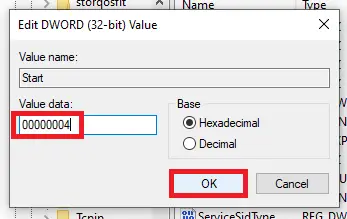
這應該是為了優化性能,但它也會影響一些 Cortana 提醒。
檢查問題是否已解決。如果它仍然存在,您可以嘗試禁用連接到運行時代理的許多不同的 Windows 服務。
禁用有關 Windows 的提示
- 按Windows + I打開設置,然後選擇系統。
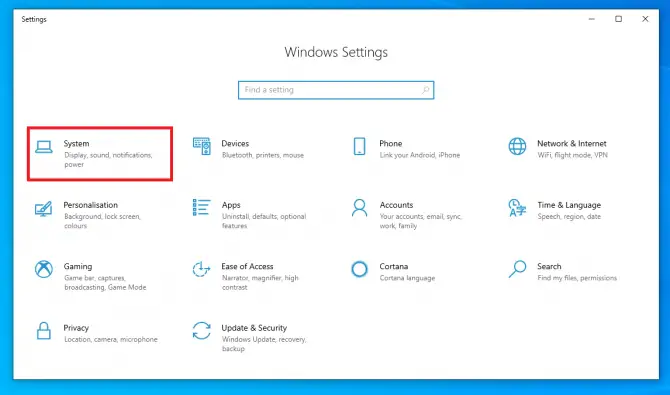
-
- 單擊通知和操作,然後禁用在使用 Windows 時獲取提示、技巧和建議。
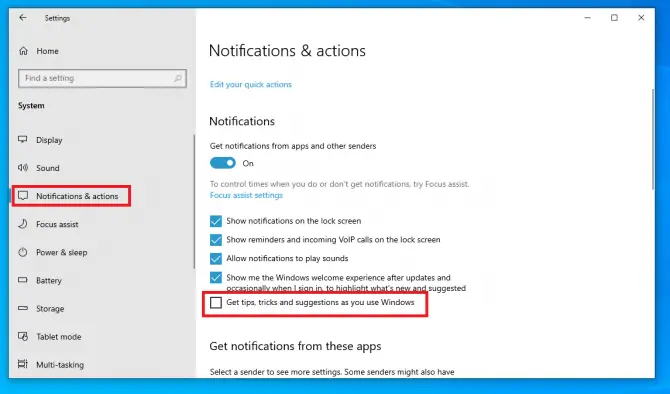
現在檢查 CPU 使用率。如果它仍然很高,請嘗試以下更多方法。
將鎖屏背景切換為圖片
看起來,鎖定屏幕上的幻燈片背景可能會導致此問題。
- 按Windows + I打開設置,然後選擇個性化。
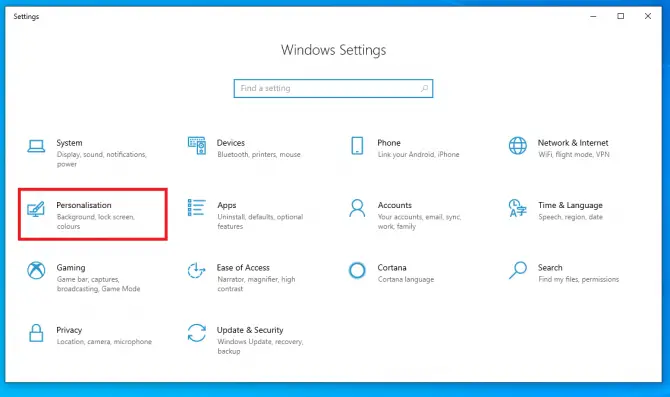
- 單擊左側的鎖定屏幕部分,然後將背景設置為圖片。
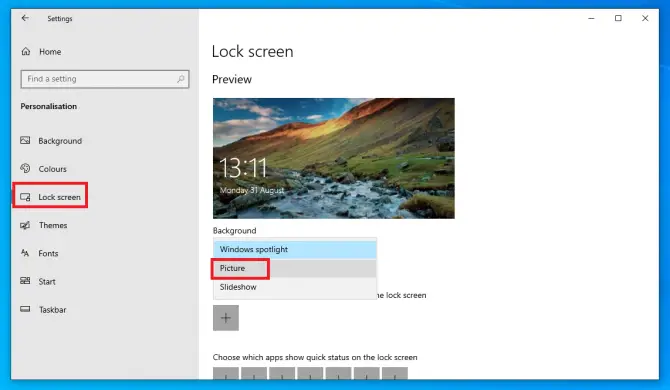
檢查這是否解決了問題。如果沒有,請嘗試更改更新設置。
禁用對等更新
對等更新很有用,因為它們允許您從其他計算機下載更新。但是,此功能會增加 Runtime broker 的 CPU 使用率。採取以下步驟來解決此問題:
- 按Windows + I打開Settings,然後選擇Update&Security。
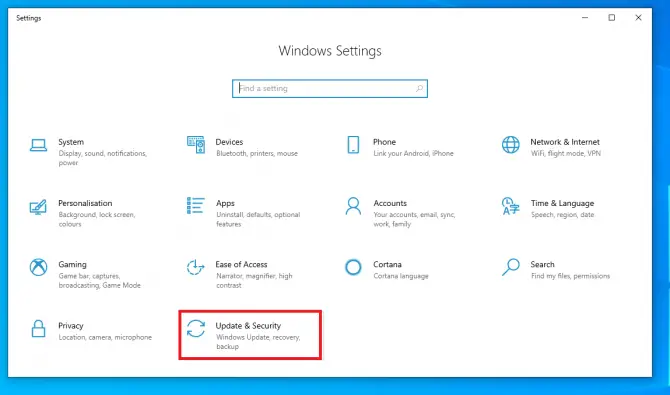
-
- 單擊交付優化。禁用允許從其他 PC 下載。
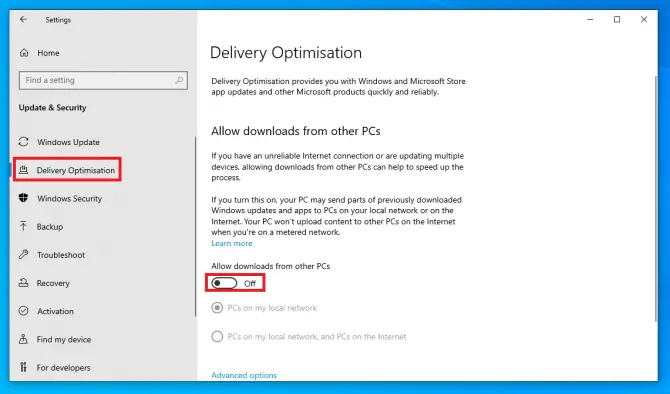
這意味著您只能訪問來自 Microsoft 的更新下載。檢查這是否解決了高 CPU 使用率問題。如果沒有,您仍然可以嘗試一些選項。
禁用後台應用程序
後台應用程序有時是 CPU 使用率高的原因。嘗試按照以下簡單步驟禁用它們:
- 按Windows + I打開設置,然後選擇隱私。
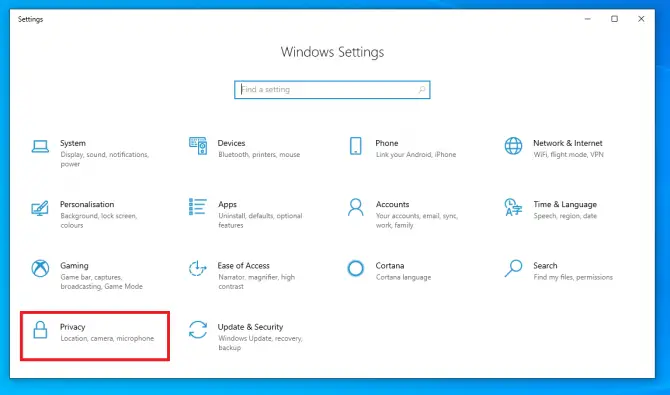
- 單擊左側的後台應用程序,然後將讓應用程序在後台運行切換為關閉。
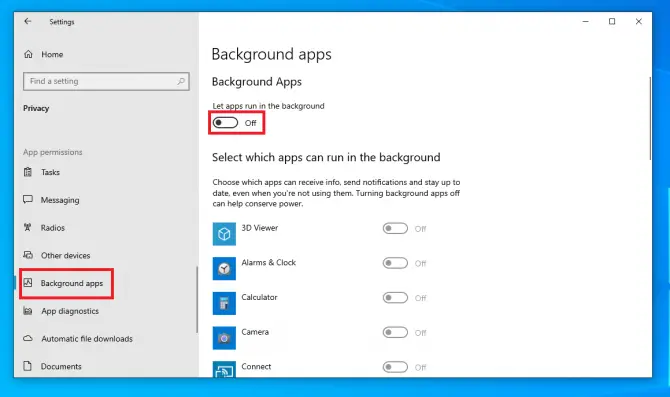
您已禁用後台應用程序。這意味著通用應用程序的某些通知也將被禁用。
如果您仍然遇到高 CPU 問題,您仍然有一些選擇。嘗試以下方法。
使用 Powershell 刪除 Groove 音樂
Groove Music 曾經是 Microsoft 的音樂流媒體應用程序。他們在與 Spotify 達成協議後停止了這項服務,並鼓勵用戶將他們的播放列表轉移到那裡。但是,這個應用程序仍然存在,並且已知會提高運行時代理的 CPU 使用率。由於這是一個通用應用程序,您需要使用 Powershell 將其刪除。
- 在搜索欄中輸入“ powershell ”,然後單擊以管理員身份運行。
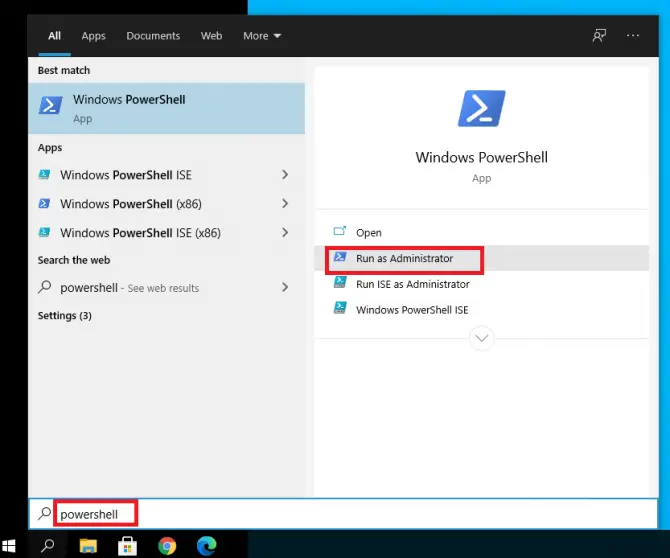
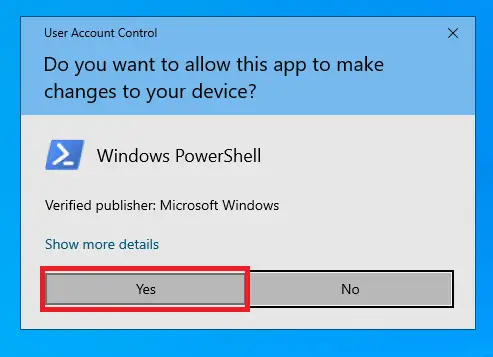
-
- 鍵入“ get-appxpackage *Microsoft.ZuneMusic* | remove-appxpackage ”,然後按 Enter。
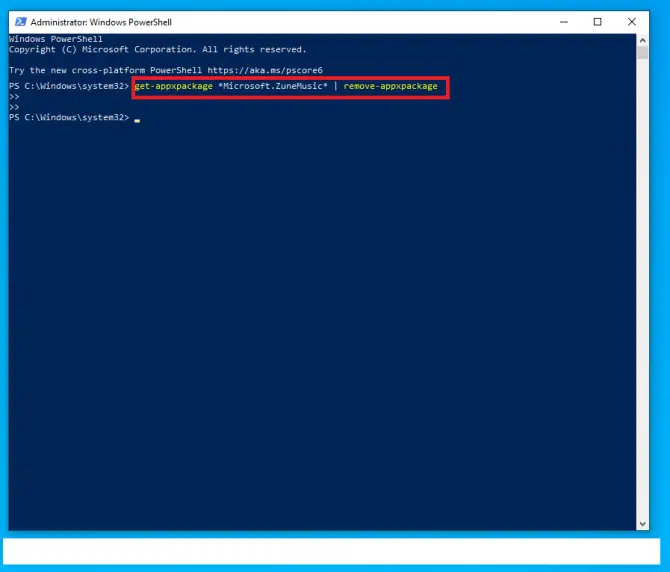
您已刪除 Groove 音樂。看看這是否解決了問題。如果沒有,請嘗試下一個刪除 OneDrive 的方法。
刪除 OneDrive
OneDrive 是微軟基於雲的存儲解決方案。它可能會導致高 CPU 使用率,因此值得禁用它以查看它是否是罪魁禍首。
- 在搜索欄中輸入“ cmd ”,然後單擊以管理員身份運行。
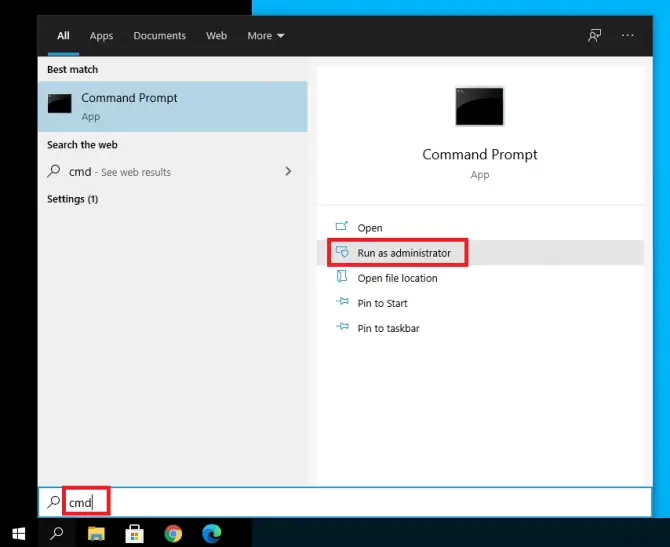
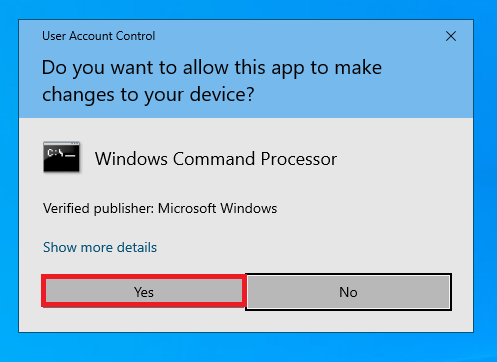
-
- 鍵入“ taskkill /f /im OneDrive.exe ”,然後按 Enter。
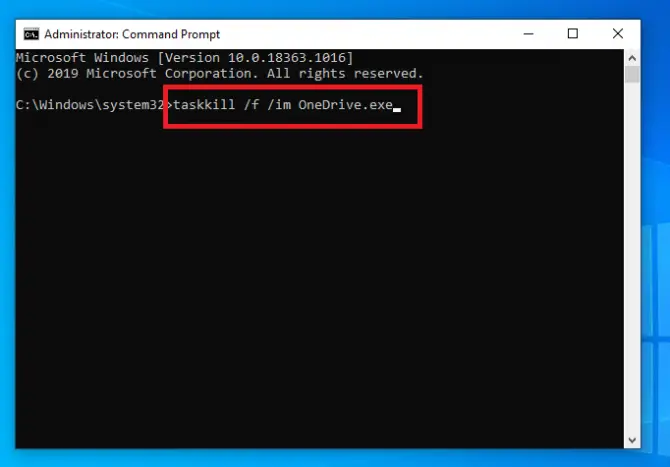
這將結束 OneDrive 中的所有進程。如果這還不夠,您可能需要卸載 OneDrive。您可以在下一步中執行此操作。
- 如果您有 32 位系統,請鍵入“ %SystemRoot%System32OneDriveSetup.exe /uninstall ”,然後按 Enter。對於 64 位系統,鍵入“ %SystemRoot%SysWOW64OneDriveSetup.exe /uninstall ”,然後按 Enter。
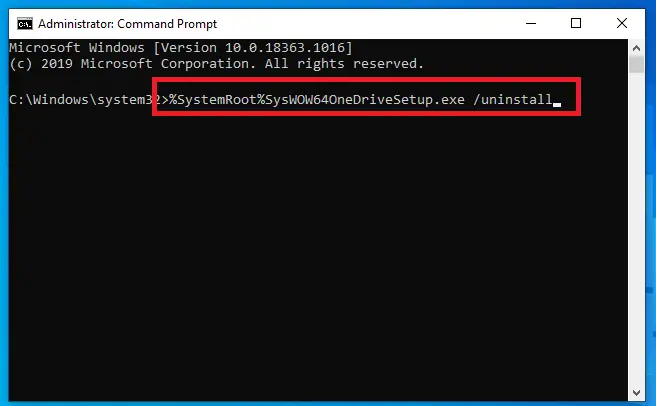
這應該已經解決了高 CPU 使用率的問題。
結論
我們希望上述解決方案之一對您有用,並且您的 PC 再次順利運行。